在现如今的数字时代,手机已经成为了我们生活中不可或缺的一部分,有时我们会遇到手机黑屏的情况,无法打开所需的软件权限。特别是对于安卓手机用户来说,了解如何正确设置应用权限变得尤为重要。在本篇文章中我们将为大家介绍一些关于手机黑屏如何打开软件权限的教程和技巧,帮助大家轻松解决这个问题。无论是想保护个人隐私,还是享受更好的手机使用体验,正确设置应用权限都是必不可少的一步。让我们一起来了解吧!
安卓手机应用权限设置教程
具体步骤:
1.找到手机桌面“系统工具”文件夹,点击打开
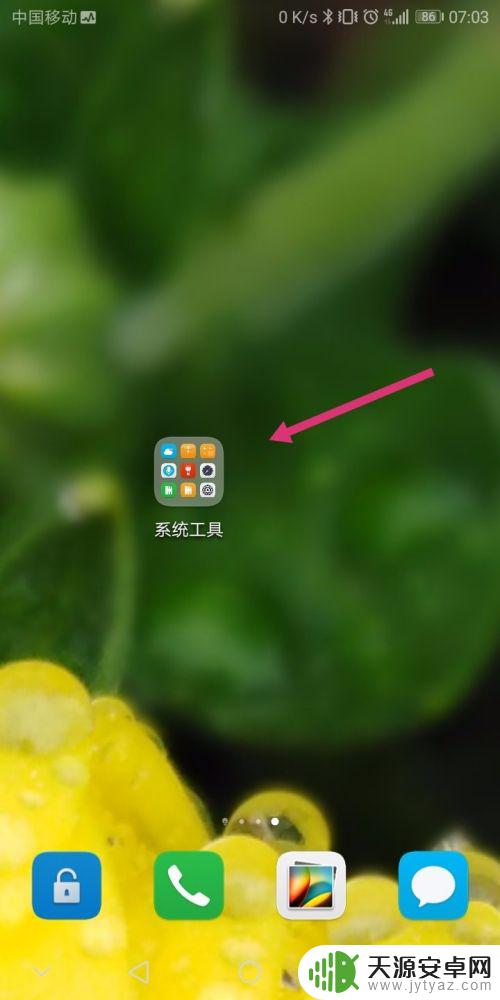
2.找到“系统工具”中的“设置”图标,点击打开
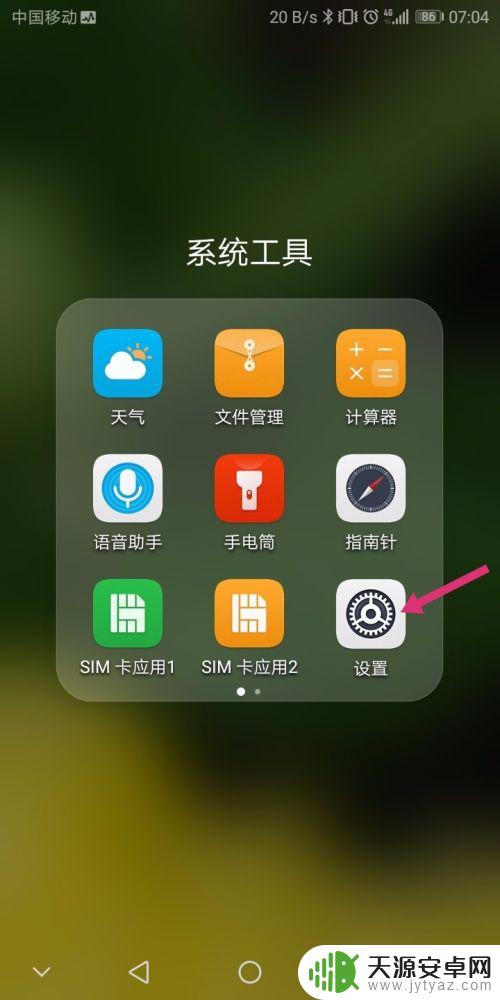
3.在设置界面,找到“应用和通知”菜单,点击打开
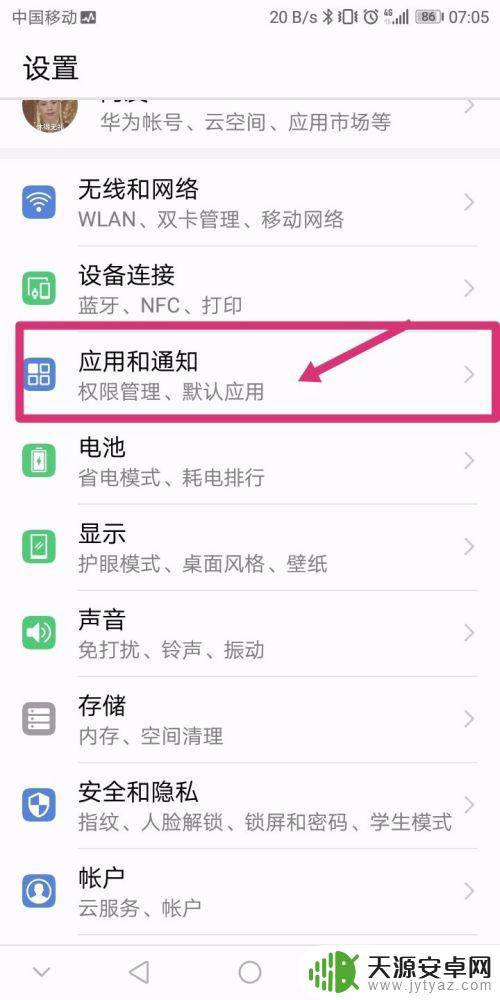
4.找到“权限管理”菜单,点击打开

5.在“权限管理”——应用 界面,滑动屏幕找到你要管理权限的软件名字。点击打开
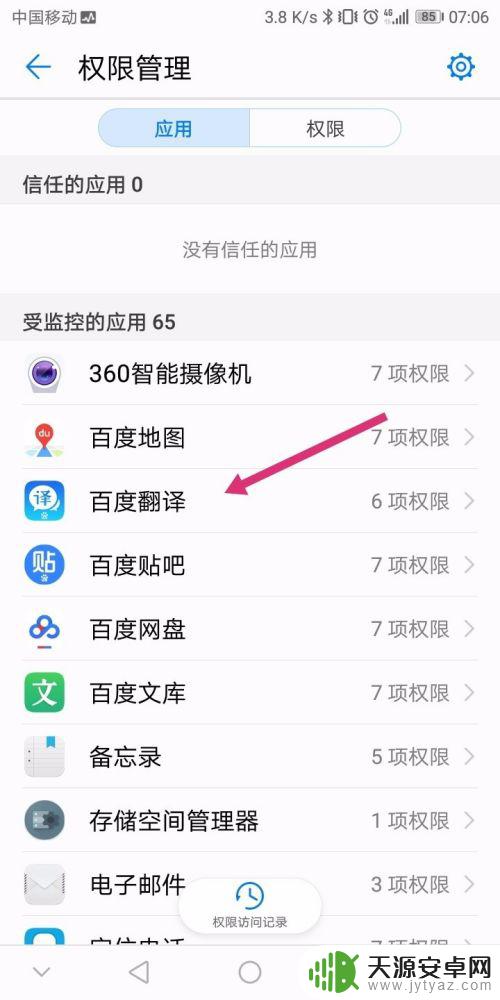
6.在列出的各项权限中,点击开关可以随意开启或关闭单项权限。勾选完毕后,直接返回桌面,或者点击“返回”设置其他软件的权限。
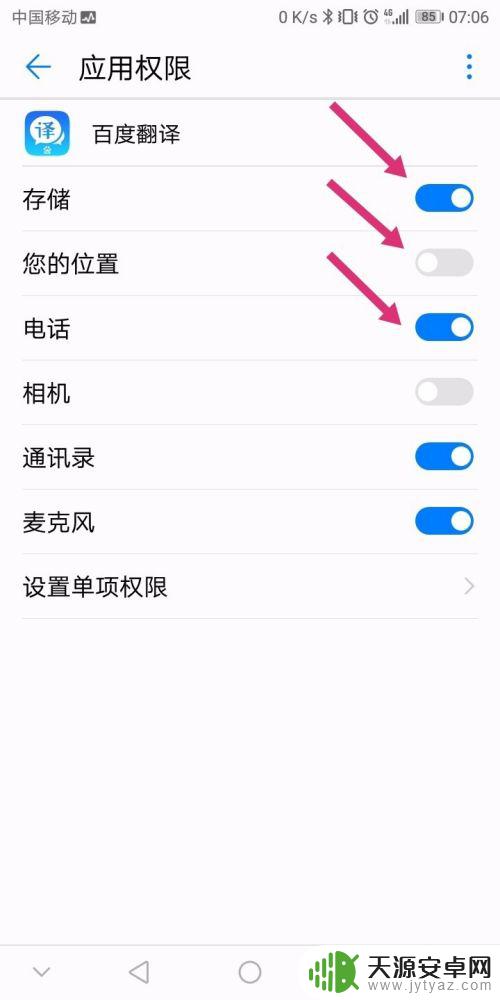
以上就是手机黑屏如何打开软件权限的全部内容,如果有不清楚的用户,可以根据小编的方法来操作,希望能够帮助到大家。










